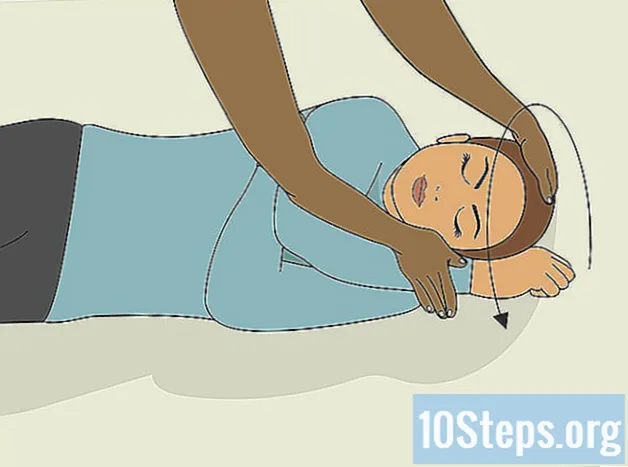Författare:
Robert White
Skapelsedatum:
25 Augusti 2021
Uppdatera Datum:
10 Maj 2024
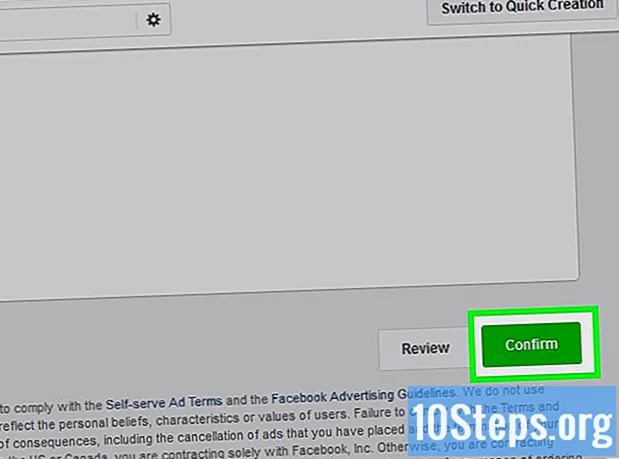
Innehåll
Den här artikeln lär dig hur du skapar Facebook-annonser och kampanjer. Innan du använder den här funktionen, skapa en gratis företagsida på sociala medier.
Steg
Del 1 av 4: Skapa en ny kampanj
.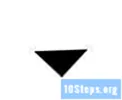
klicka in Meddelande. Alternativet ligger nära rullgardinsmenyn och öppnar Facebook Ads Manager.
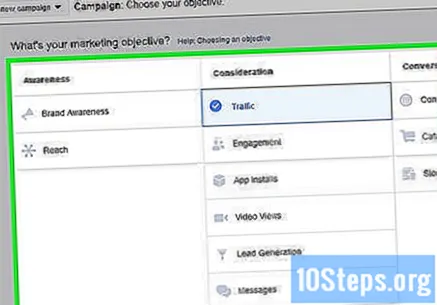
Välj ditt marknadsföringsmål. Gå till en av flikarna under "Vad är ditt marknadsföringsmål?".- Du bestämmer vad målet är, vilket ändrar de ursprungliga inställningarna för varje annons.
Rulla ner på sidan och ange ett namn för kampanjen. Använd fältet "Kampanjnamn" för att informera vad annonsen kommer att kallas.
- Titeln är privat och tjänar bara till att skilja din kampanj från andra som cirkulerar på Facebook.
- Om du väljer målet "Konverteringar" klickar du på rullgardinsfältet "Huvudresultat" och väljer det perfekta alternativet.
- Om du valde målet "Involvering" klickar du på ett av övervägandena i menyn nedan ("Involvering med publikationen", "Gillar på sidan" och "Deltagande i evenemanget").
- Du kan också markera fältet ”Skapa A / B-test” för att generera två kampanjer samtidigt - för att jämföra dem sida vid sida.

klicka in Ställ in annonskonto och Fortsätta. Knappen är blå, är längst ner på skärmen och leder till huvudkonfigurationsavsnittet, där du kan börja definiera din publik.
Del 2 av 4: Definiera publiken
Redigera dina första kampanjinställningar. Beroende på ditt marknadsföringsmål kan du ha tillgång till ett formulär eller ett rullgardinsfält. I så fall fyller du i formuläret eller väljer ett alternativ innan du går vidare till avsnittet "Offentlig".

Välj platsen för kampanjmålgruppen. I avsnittet "Plats" klickar du på X, i det övre högra hörnet, för att välja och ta bort det aktuella alternativet (t.ex. "Brasilien"). Ange sedan en mer specifik plats, till exempel din stad eller delstat. Denna del är valfri.- Du kan klicka på fältet "Platser" för att justera dina publikpreferenser och sedan välja ett annat alternativ i rullgardinsmenyn.
Välj den perfekta åldern för publiken. Bläddra ner på sidan tills du hittar avsnittet "Ålder". Välj sedan en lägsta ålder (vänster) och en högsta ålder (höger) i listrutan.
Bestäm vid behov publikens kön. Klicka på om det är lämpligt Män eller Kvinnor.
- Vanligtvis ger Facebook alternativet Allt redan kontrollerad.
- Tyvärr erbjuder Facebook inte andra könsalternativ.
Lägg till ett språk (om du vill). Om du vill skapa en annons på mer än ett språk, skriv dem alla i fältet ”Språk” och klicka på varje dialekt i rullgardinsmenyn.
Inkludera publikinformation. Om du har ett specifikt demografiskt avsnitt i åtanke (t.ex. "affärsanalytiker") anger du de första bokstäverna i termen i fältet "Detaljerad inriktning" och klickar på rätt alternativ i rullgardinsmenyn.
- Du kan också klicka Att leta efter, till höger om fältet, för att göra en automatisk sökning.
Välj en anslutningstyp. Klicka på listrutan "Anslutningar", välj en kategori (t.ex. "Facebook-sidor") och klicka på det perfekta alternativet i menyn.
- Till exempel: för att rikta annonsen mot personer som använder en app som du har utvecklat, välj alternativet Applikationer, i rullgardinsmenyn "Anslutningar" och klicka på Människor som använde din app.
Del 3 av 4: Justera annonsplacering och budget
Välj annonsplacering. Markera alternativet "Automatiska placeringar (rekommenderas)" i avsnittet "Placeringar" på sidan. Således kommer Facebook att publicera annonserna på testade platser, förutom Instagram och andra relaterade plattformar.
- Om du vill definiera placeringen på egen hand, markera fältet ”Redigera placeringar” och välj de andra alternativen i menyn.
Bläddra ner till avsnittet "Budget och schema". Det är längst ner på skärmen.
Bestäm vilken typ av budget. Facebook markerar redan alternativet Daglig budget, men du kan byta ut det mot Livstidsbudget i rullgardinsmenyn.
Ange budgetorder. Ange beloppet i reais per dag (eller per annonscykel, om du har valt att Livstidsbudget) som du tänker spendera i fältet till höger om "Budget".
- Lägsta belopp är R $ 1,00 för den dagliga budgeten och R $ 30,00 för hela livet.
Schemalägg annonserna. Du kan ställa in annonsens startdatum med rullgardinsmenyn i "Start" -fältet, förutom att bestämma när Facebook ska lägga upp allt.
- Du kan också justera annonsens sluttid och datum.
klicka in Fortsätta. Knappen är blå, är längst ner på skärmen och sparar dina skapelsepreferenser. Nästa steg är att skapa själva annonsen.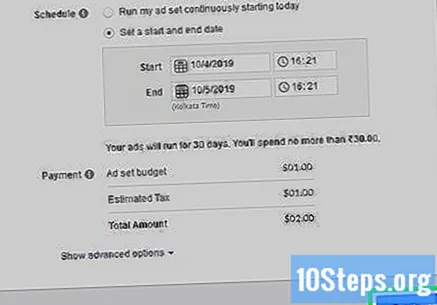
Del 4 av 4: Skapa annonsen
Gör bara visuella annonser. På Facebook drar annonser med videor och foton mycket mer uppmärksamhet än texter. Det är värt att ta sig tid att skapa bra innehåll som kan marknadsföra din sida.
- Du måste fortfarande skriva lite text för annonsen, eftersom du kommer att använda den för att skapa uppmaningen till handling och länken till webbadressen.
Gör korta meddelanden. Begränsa videor till en minut och texter till 200 tecken. Således kommer användarna att vara mycket mer intresserade av innehållet.
Namnge din annons. Det kommer att visas när kampanjen cirkulerar. Använd fältet ”Kampanjnamn” högst upp på sidan.
Välj vid behov din företagsida. Om du har mer än en affärssida klickar du på rullgardinsfältet "Facebook-sida" och väljer rätt objekt i menyn.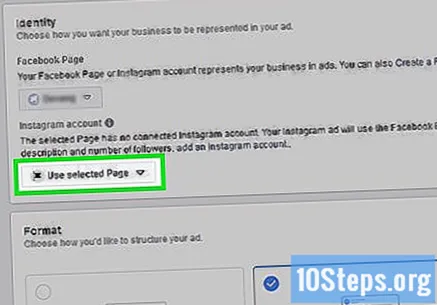
Välj ett annonsformat. I avsnittet "Format" markerar du fältet bredvid vilken typ av annons du vill visa personer på Facebook, Instagram och andra relaterade plattformar.
- De viktigaste formatalternativen är enbildsbild, enstaka video och multimedia presentation.
Redigera de andra annonsinställningarna. Beroende på format rullar du ner på sidan och har tillgång till avsnittet "Text" (eller "Media" och "Text"), där du kan lägga till det perfekta innehållet i kampanjen.
- Du kan till exempel lägga till webbadressen till kampanjen.
- Även om du använder en video som ditt primära format, lägg till lite text för att sätta den i sitt sammanhang och tänk på en uppmaning till rättsliga åtgärder.
Bläddra ner på sidan och klicka Bekräfta. Knappen är grön, är längst ner på sidan och sparar kampanjen. Således kommer det att börja cirkulera på det datum du ställer in.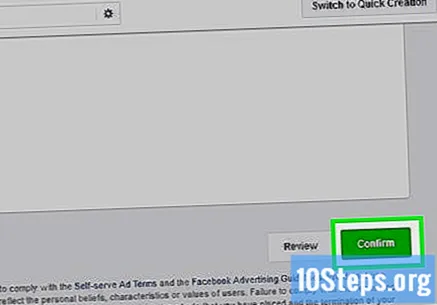
- Om det behövs, registrera din betalningsinformation till Facebook (PayPal-information, kredit- eller bankkortsnummer etc.).
Tips
- Följ Facebooks regler och riktlinjer för reklam så att din kampanj inte tas offline.
Varningar
- Facebook är mer idealiskt för att bygga kundrelationer än för att direkt stimulera försäljningen. Förvänta dig inte en omedelbar vinstökning från mediaannonser. Kom ihåg detta när du tänker på budgeten.